Secara default, hostname sistem diatur selama proses instalasi, atau jika Anda membuat virtual machine secara dinamis akan dibuat dan di tempatkan ke instance saat startup, tetapi ada situasi ketika Anda perlu mengubahnya.
Tutorial ini akan memandu Anda melalui proses mengubah hostname di CentOS 8 tanpa perlu me-restart sistem. Instruksi ini harusnya bekerja pada setiap distribusi Linux modern yang menggunakan systemd.
Prasyarat
Sebelum melanjutkan dengan tutorial ini, pastikan Anda masuk sebagai user dengan hak istimewa sudo.
Memahami Apa Itu Hostname
Hostname adalah label yang mengidentifikasi perangkat di suatu jaringan. Anda tidak boleh memiliki dua mesin atau lebih dengan hostname yang sama di jaringan yang sama.
Ada tiga kelas hostname yang sering digunakan : static, pretty, dan transient.
static– Hostname tradisional. Pengaturan hostname ini disimpan dalam file/etc/hostname.pretty– hostname dalam bentuk UTF8 yang digunakan untuk mempresentasikan kepada user. Sebagai Contoh,Kitchen's desktop,Roni's-desktop.transient– Hostname dinamis yang diatur atau diberikan oleh kernel. Server DHCP atau mDNS dapat mengubah hostnametransient(sementara) saat run time. Secara default,transientsama dengan hostnamestatic.
Untuk webserver, sangat disarankan untuk menggunakan nama domain yang sepenuhnya memenuhi syarat (FQDN) untuk nama static dan transient seperti host.example.com.
Menampilkan Nama Host Saat Ini
Untuk melihat nama host saat ini, jalankan perintah berikut:
hostnamectl
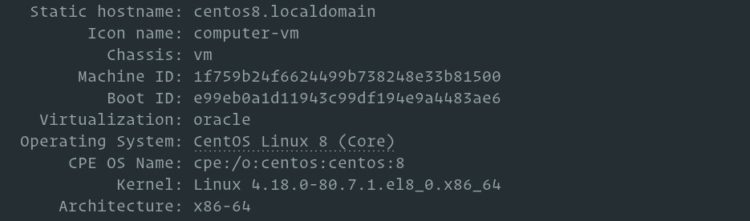
Dalam contoh ini, saat ini adalah centos8.localdomain.
Cara Mengubah Hostname
Metode 1: Menggunakan Perinah hostnamectl
Di CentOS 8 dan semua distribusi Linux lainnya yang menggunakan systemd, Anda dapat mengubah hostname sistem dan pengaturan terkait dengan perintah hostnamectl. Sintaksnya adalah sebagai berikut:
sudo hostnamectl set-hostname host.example.com sudo hostnamectl set-hostname "PC Saya Keren" --pretty sudo hostnamectl set-hostname host.example.com --static sudo hostnamectl set-hostname host.example.com --transient
Misalnya, untuk mengubah hostname static menjadi host.linuxid.net, gunakan perintah berikut:
sudo hostnamectl set-hostname host.linuxid.netUntuk set ke pretty hostname, Semisal Komputer Budi, gunakan perintah berikut:
sudo hostnamectl set-hostname "Komputer Budi" --pretty
Ketika menggunakan Perintah hostnamectl, perintah tidak menghasilkan output. Namun jika gagal akan keluar pesan error.
Untuk memverifikasi bahwa hostname berhasil diubah, gunakan perintah hostnamectl di layar terminal Anda.
Metode 2: Menggunakan Perintah nmtui
nmtui adalah sebuah tool untuk berinteraksi dengan NetworkManager. Namun tool ini juga dapat digunakan untuk mengubah hostname.
Jalankan tool ini dengan mengetik namanya di terminal dengan perintah sudo
sudo nmtui
Gunakan tombol panah untuk bernavigasi melalui opsi, pilih Set system hostname dan tekan Enter:
setelah selesai, restart layanan systemd-hostnamed agar perubahan dapat diterapkan dengan perintah berikut :
sudo systemctl restart systemd-hostnamed
Metode 3: Menggunakan perintah nmcli
nmcli adalah alat baris perintah untuk mengontrol NetworkManager dan juga dapat digunakan untuk mengubah hostname sistem.
Untuk melihat hostname saat ini, ketik:
sudo nmcli g hostname
Misal untuk mengubah hostname menjadi host.linuxid.net, gunakan perintah berikut:
sudo nmcli g hostname host.linuxid.net
Agar perubahan diterapkan, restart layanan systemd-hostnamed:
sudo systemctl restart systemd-hostnamed
Kesimpulan
Untuk mengatur atau mengubah hostname pada sistem CentOS, gunakan perintah hostnamectl set-hostname diikuti dengan nama yang anda tentukan.












